Как да инсталирате WordPress в LiteSpeed и споделен хостинг
AlexHost предоставя ръководство за инсталиране на WordPress. WordPress остава една от най-популярните платформи за създаване на уебсайтове, а инсталирането на този мощен инструмент на споделен хостинг и LiteSpeed с помощта на cPanel и Softaculous прави процеса възможно най-удобен и ефективен. В тази статия ще преминем през стъпките за инсталиране на WordPress чрез Softaculous в cPanel и ще подчертаем предимствата на този метод
Влезте в контролния панел
Първата стъпка е да влезете в контролния панел cPanel на вашия хостинг акаунт. Обикновено това може да стане, като добавите “/cpanel” към името на домейна си (например “yourdomain.com/cpanel”) и въведете данните си. Подробни инструкции за влизане в системата са описани в тази статия
Описание на процеса на инсталиране с помощта на Softaculous
След като влезете успешно в контролния панел cPanel, трябва да намерите раздела “Софтуер” и да потърсите там “Softaculous Apps Installer“. Softaculous предоставя много полезни инсталатори, които могат да улеснят работата ви. Този инструмент е предназначен за автоматично инсталиране, актуализиране и управление на различни уеб приложения и скриптове във вашия хостинг акаунт. Създаден, за да улесни процеса на инсталиране на софтуер, Softaculous предлага богат набор от функции, които правят работата с уеб приложения възможно най-проста и удобна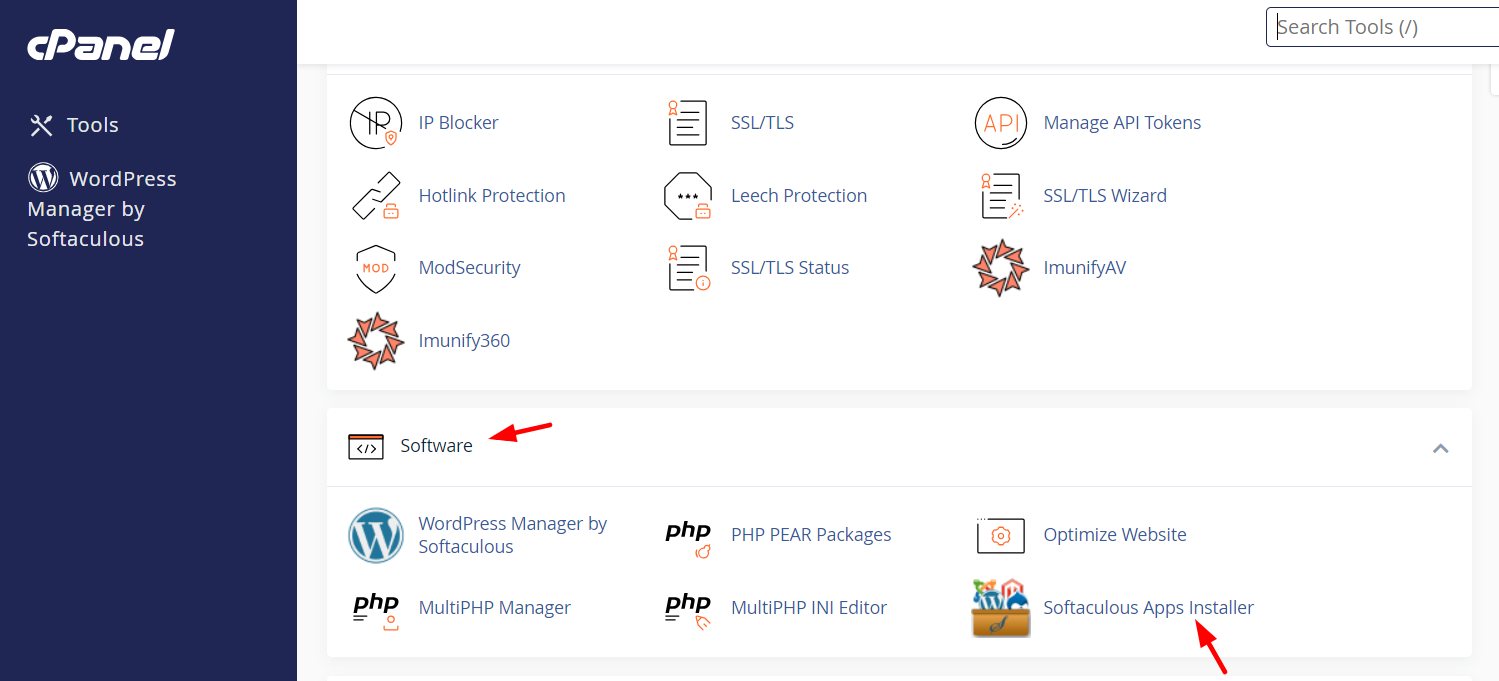
Softaculous осигурява достъп до повече от 450 приложения, включително популярни CMS (системи за управление на съдържанието), блогове, електронна търговия, форуми, галерии за изображения и много други. Потребителите могат лесно да инсталират и управляват различни уеб приложения с минимални усилия. Като влезете в Softaculous и отворите този прозорец, можете да намерите WP тук. Той е в челните места на инсталациите и се счита за много популярен CMS
След това трябва да конфигурирате инсталатора на WP и да проверите всички важни функции, които бихте искали да имате във вашия хостинг. Можете да изберете удобна версия на WP от многото изброени (всички налични версии са посочени на екранната снимка). Също така трябва да посочите URL адреса за инсталиране на вашата CMS и да изберете име на домейн. В тази статия сме написали подробни инструкции за това как да добавите име на домейн към хостинга си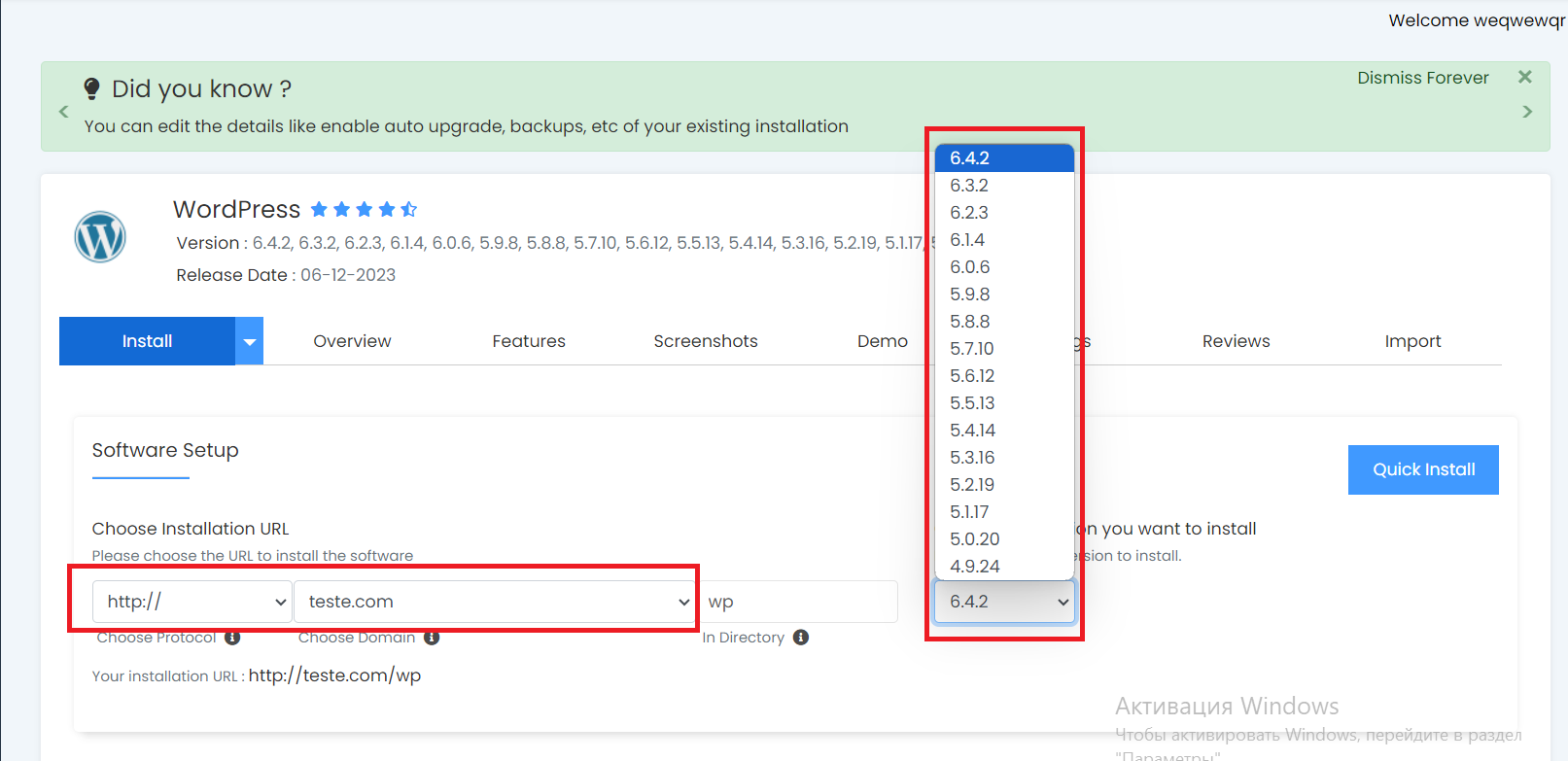
След това ще се сблъскате с раздели като Настройки на сайта и Администраторски акаунт. Тук въвеждате параметри, като например
- Включетефункцията Multisite. Опцията “Enable Multisite” (Включване на многосайтовия сайт) в WordPress ви позволява да превърнете обикновен сайт в тази платформа в мрежа от многосайтове. Това означава, че една инсталация на WordPress може да управлява няколко сайта, като използва една обща база данни. Функционалността Multisite е идеална за администриране на множество проекти с обща структура за управление на потребителите, темите и плъгините.
- Деактивиране на WordPress Cron. Опцията “Disable WordPress Cron” (Деактивиране на WordPress Cron) в WordPress ви позволява да деактивирате вградената система за планиране на събития (Cron), което ви позволява да използвате външен планиращ задачите инструмент. Това е полезно в случаите, когато трябва да управлявате задачите по-точно и да предотвратите излишни заявки към сървъра, особено когато има голям трафик към сайта. Деактивирането на вградения Cron може да бъде особено полезно, когато работите с външни услуги за планиране на задачи, за да оптимизирате ресурсите на сървъра.
Тук се въвеждат също потребителското име и паролата на администратора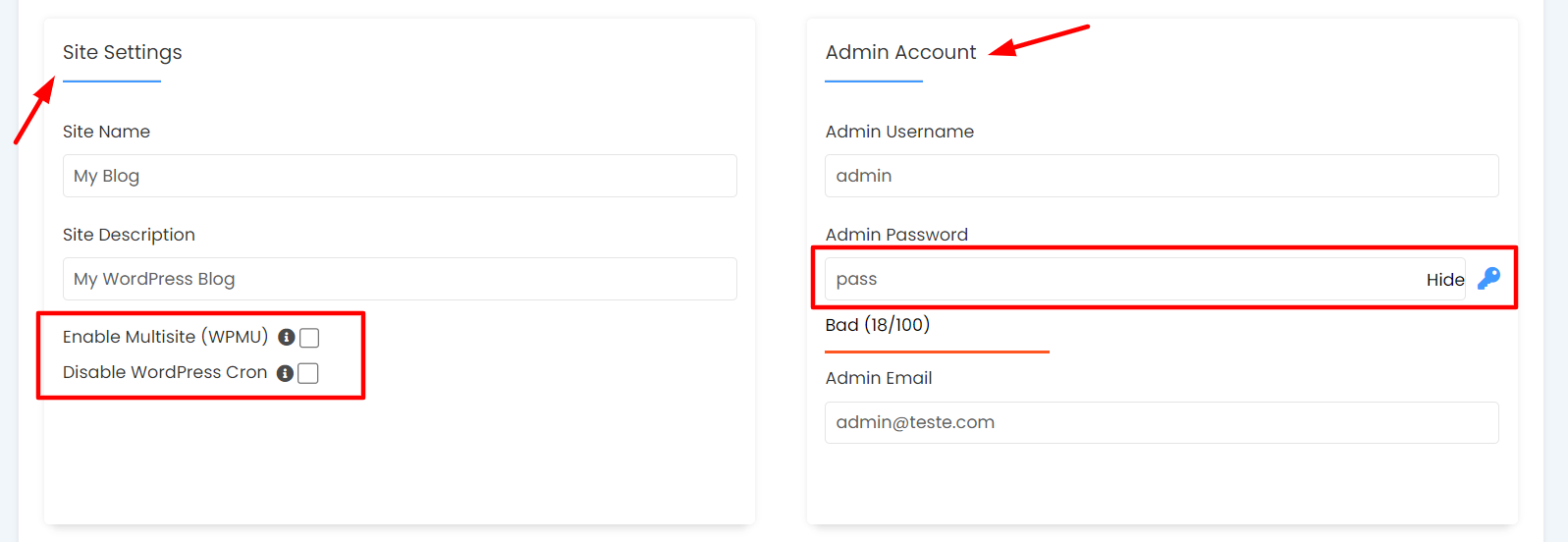
След това в раздела “Разширени опции” можете да зададете параметри, като например автоматично обновяване на вашите WP плъгини, автоматично обновяване на темите и др. Препоръчваме ви да извършвате всяко актуализиране ръчно и да контролирате сами инсталацията и другите настройки, за да няма случайни прекъсвания на работата на сайта заради определена приставка. Персонализирането на плъгините и темите в WordPress е важно, защото дава на потребителя контрол върху функционалността и външния вид на неговия уебсайт. Автоматичните опции невинаги могат да отговорят на уникалните изисквания на даден проект, а ръчното конфигуриране ви позволява по-точно да адаптирате функционалността и дизайна към конкретните нужди. Освен това самостоятелното конфигуриране подобрява сигурността, като се избягва използването на излишни или ненужни функции, което може да намали риска от потенциални уязвимости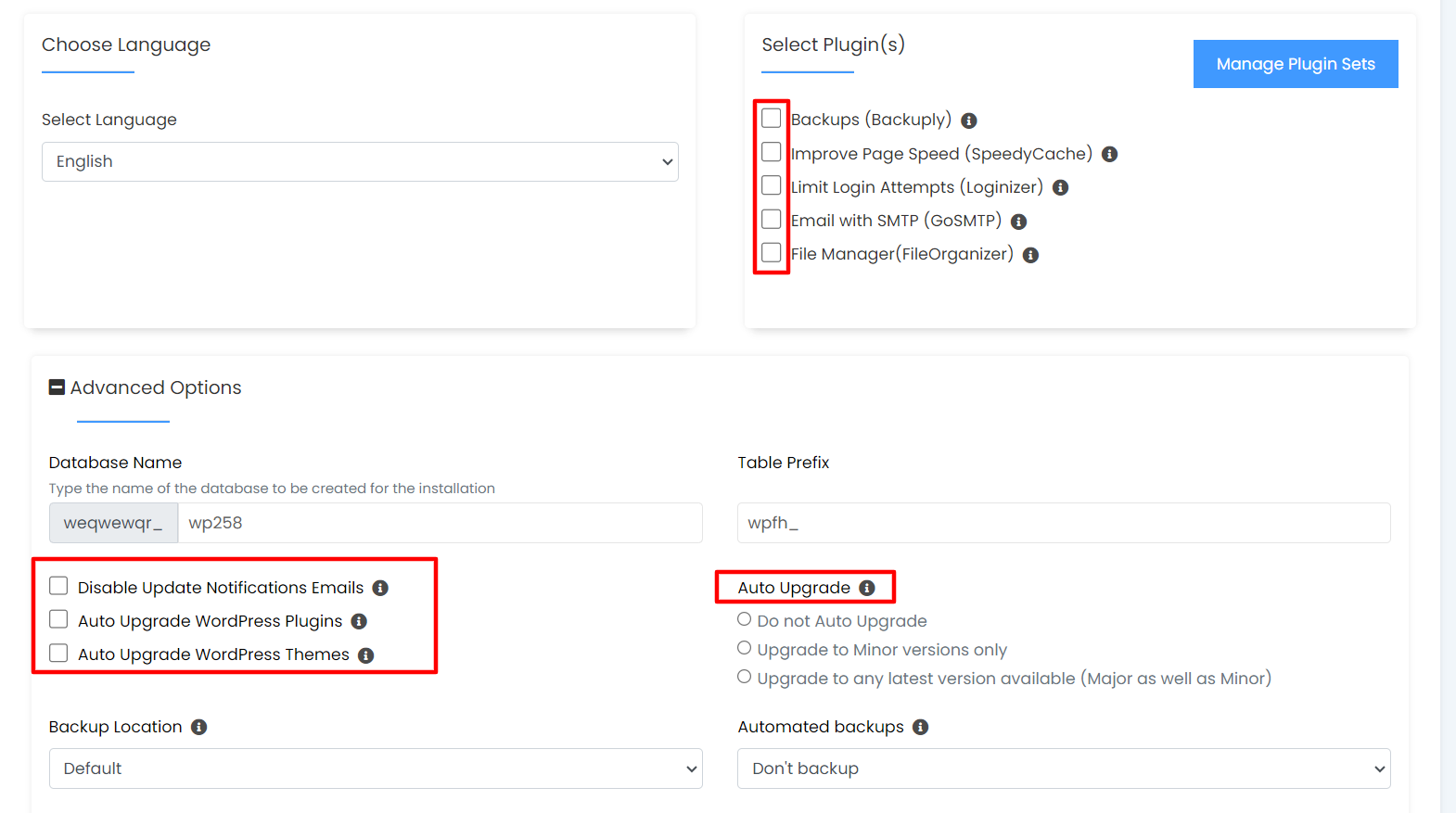
След това щракнете върху инсталиране и изчакайте процеса на подаване на данни. Това може да отнеме до 1 минута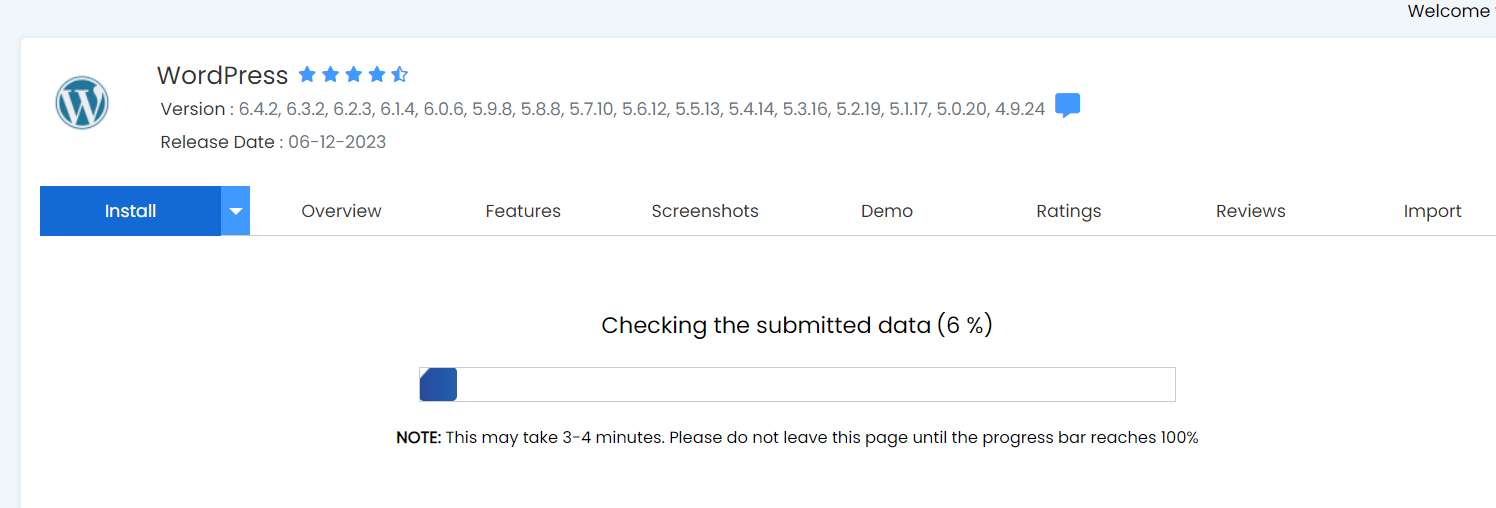
Поздравления! Вашият софтуер е инсталиран успешно! Точно това е съобщението, което трябва да получите след правилното инсталиране на WP на вашия контролен панел cPanel с помощта на Softaculous Apps Installer! След това следвайте предоставените връзки, въведете потребителското си име и паролата, които сте конфигурирали по-горе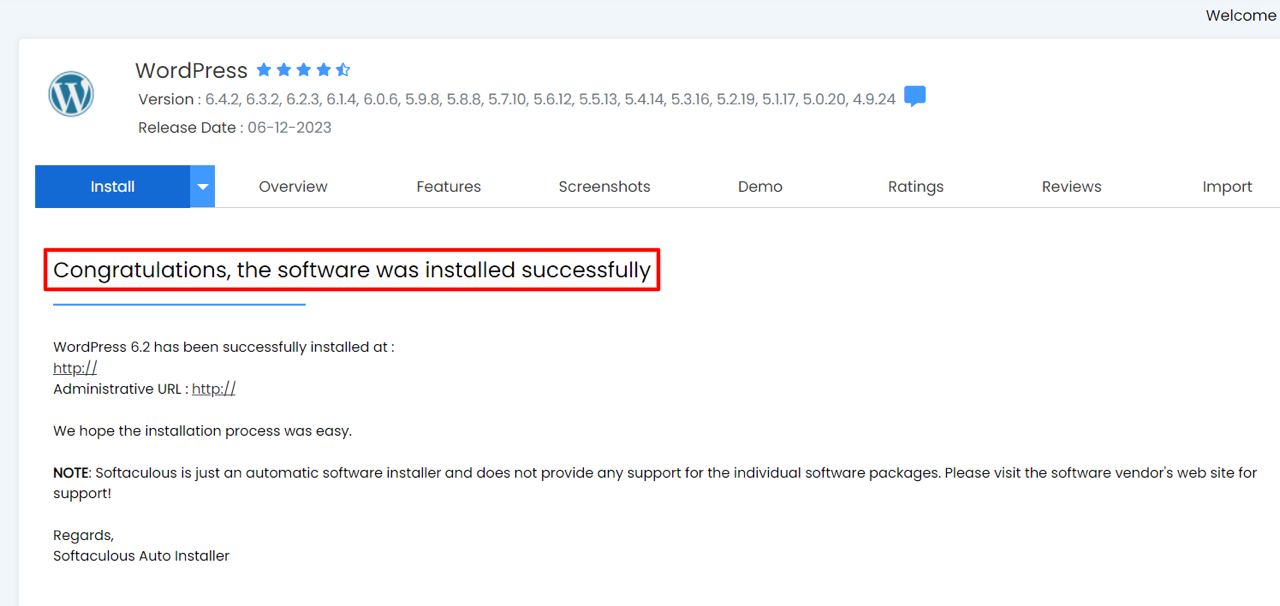
Заключение: Стартирайте и разширете своя WordPress сайт с увереност в AlexHost
Инсталирането на WordPress на VPS на AlexHost с помощта на cPanel и Softaculous е безпроблемен, лесен за начинаещи процес, който създава предпоставки за високопроизводителен уебсайт. Само с няколко кликвания можете да разгърнете водещата CMS в света, да я персонализирате с Multisite или ръчни настройки на cron и да я защитите с плъгини като Wordfence. Интеграцията на LiteSpeed на AlexHost осигурява светкавично зареждане на страниците, а съхранението NVMe ускорява инсталациите и операциите с бази данни. В комбинация със стабилна DDoS защита и root достъп, вашият WordPress сайт е подготвен за надеждност и мащабируемост, независимо дали управлявате блог, магазин за електронна търговия или портфолио. Редовното създаване на резервни копия, HTTPS чрез Let’s Encrypt и 24/7 поддръжката на AlexHost допълнително ви дават възможност да управлявате и развивате сайта си с лекота. Започнете своето пътешествие с WordPress днес на оптимизираната VPS платформа на AlexHost и превърнете визията си в сигурно и високоскоростно онлайн присъствие!







